老年人学电脑基础部分
- 格式:doc
- 大小:5.54 MB
- 文档页数:30


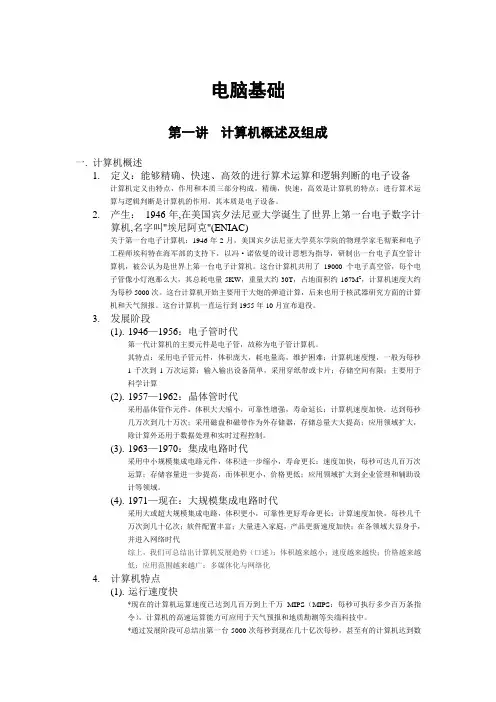
电脑基础第一讲计算机概述及组成一.计算机概述1.定义:能够精确、快速、高效的进行算术运算和逻辑判断的电子设备计算机定义由特点,作用和本质三部分构成。
精确,快速,高效是计算机的特点;进行算术运算与逻辑判断是计算机的作用,其本质是电子设备。
2.产生:1946年,在美国宾夕法尼亚大学诞生了世界上第一台电子数字计算机,名字叫"埃尼阿克"(ENIAC)关于第一台电子计算机:1946年2月,美国宾夕法尼亚大学莫尔学院的物理学家毛彻莱和电子工程师埃科特在海军部的支持下,以冯·诺依曼的设计思想为指导,研制出一台电子真空管计算机,被公认为是世界上第一台电子计算机。
这台计算机共用了19000个电子真空管,每个电子管像小灯泡那么大,其总耗电量5KW,重量大约30T,占地面积约167M2,计算机速度大约为每秒5000次。
这台计算机开始主要用于大炮的弹道计算,后来也用于核武器研究方面的计算机和天气预报。
这台计算机一直运行到1955年10月宣布退役。
3.发展阶段(1).1946—1956:电子管时代第一代计算机的主要元件是电子管,故称为电子管计算机。
其特点:采用电子管元件,体积庞大,耗电量高,维护困难;计算机速度慢,一般为每秒1千次到1万次运算;输入输出设备简单,采用穿纸带或卡片;存储空间有限;主要用于科学计算(2).1957—1962:晶体管时代采用晶体管作元件,体积大大缩小,可靠性增强,寿命延长;计算机速度加快,达到每秒几万次到几十万次;采用磁盘和磁带作为外存储器,存储总量大大提高;应用领域扩大,除计算外还用于数据处理和实时过程控制。
(3).1963—1970:集成电路时代采用中小规模集成电路元件,体积进一步缩小,寿命更长;速度加快,每秒可达几百万次运算;存储容量进一步提高,而体积更小,价格更低;应用领域扩大到企业管理和辅助设计等领域。
(4).1971—现在:大规模集成电路时代采用大或超大规模集成电路,体积更小,可靠性更好寿命更长;计算速度加快,每秒几千万次到几十亿次;软件配置丰富;大量进入家庭,产品更新速度加快;在各领域大显身手,并进入网络时代综上,我们可总结出计算机发展趋势(口述):体积越来越小;速度越来越快;价格越来越低;应用范围越来越广;多媒体化与网络化4.计算机特点(1).运行速度快*现在的计算机运算速度已达到几百万到上千万MIPS(MIPS:每秒可执行多少百万条指令),计算机的高速运算能力可应用于天气预报和地质勘测等尖端科技中。
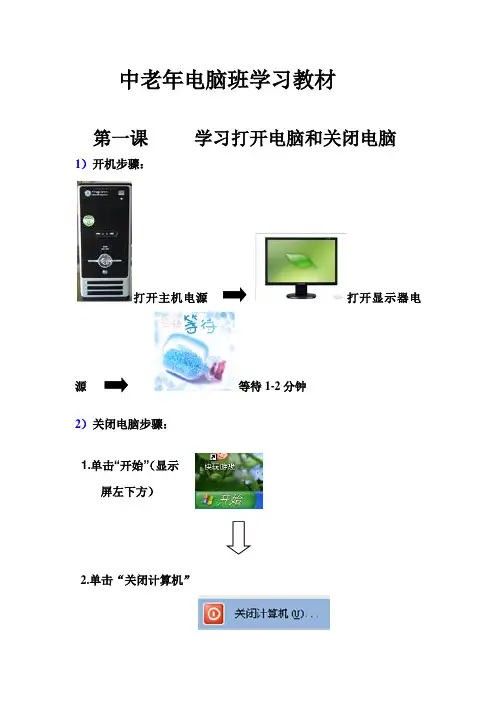
中老年电脑班学习教材第一课 学习打开电脑和关闭电脑1)开机步骤:打开主机电源打开显示器电源等待1-2分钟2)关闭电脑步骤:2.单击“关闭计算机”1.单击“开始”(显示屏左下方)3.单击“关闭”4.等待黑屏后关闭显示器电源3)桌面介绍开机后会见到这些叫“图标”也称“快捷方式”没有图标的地方称之为“桌面空白处”此蓝条叫做“任务栏”第二课 学习拼音输入法1.首先在你想要输入文字的地方单击鼠标3.现在注意看电脑屏幕的右下方找到这样的图标( 这个图标代表的是“输入英文” )( 这个图标代表的是“拼音输入” )4.单击这个图标选择拼音输入法下面是我们经常用的汉字,表格右边栏是汉字,对应的左边栏是这些汉字的拼音,我们根据需要的汉字来查找拼音。
5. 熟悉键盘26个字母的大小写。
Aa Bb Cc Dd Ee Ff Gg Hh Ii Jj Kk Ll Mm Nn Oo Pp Qq Rr Ss Tt Uu Vv Ww Xx Yy Zz 6.学习拼写句子。
2.你会看到有这样 一个小坚杠在闪例如:你吃过午饭了吗?查到的拼音是(ni chi guo wu fan le ma ?)①先敲击字母n 和字母i ,会出现下图文字,按下编号1,就选中了“你”这个汉字。
②再敲击C H I 三个字母出现下图:选中第1个汉字。
按照第①和第②步把句子拼写完成。
如果拼写错误可以按“Backspace”删除掉。
第三课学习使用QQ聊天第一步:网络连接双击“网络连接”图标单击“连接”等待显示第二步:登录QQ (第一种情况)①双击“QQ”图标出现此对话框,如右图②在栏目中输入QQ号码第二种情况①双击“QQ”图标出现此对话框,如右图此时账号、密码都已填写完毕(因为已经选择“记住密码”一项),不用再填,直接点击就可以了。
第三步添加好友,在QQ面版的右下角点击“查找”,在点击“精确查找”,输入对方的QQ号码,点击“添加好友”就可以把对方加为好友了。
第四步开始聊天双击这个彩色的头像出现以下对话框第五步:语音聊天单击聊天界面的开始视频会话,只要有摄像头和话筒,就可以免费聊天啦!第四课 学习浏览网页第一步:鼠标左键点击explore 图标两下会出现此画面此时对话框并不是最大化的,为了更好地观看,可以点击右上角最大化按钮,如右图中间按钮第二步:在地址栏里面输入网址(在知道网址的情况下)图中的http: ///?tn=881就是网络地址。


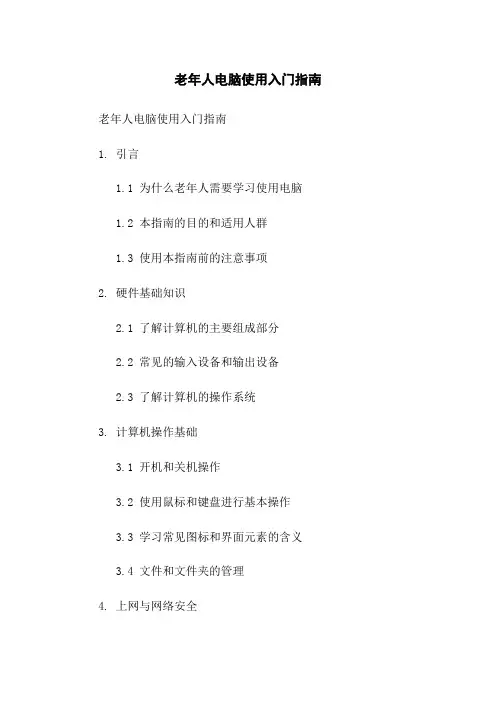
老年人电脑使用入门指南老年人电脑使用入门指南1. 引言1.1 为什么老年人需要学习使用电脑1.2 本指南的目的和适用人群1.3 使用本指南前的注意事项2. 硬件基础知识2.1 了解计算机的主要组成部分2.2 常见的输入设备和输出设备2.3 了解计算机的操作系统3. 计算机操作基础3.1 开机和关机操作3.2 使用鼠标和键盘进行基本操作3.3 学习常见图标和界面元素的含义3.4 文件和文件夹的管理4. 上网与网络安全4.1 连接互联网的基本步骤4.2 学会使用浏览器上网4.3 常用的搜索引擎和网站推荐4.4 网络安全注意事项和常见的网络诈骗手段5. 电子邮件和社交媒体5.1 创建和使用电子邮件账户5.2 发送和接收邮件的基本操作5.3 了解常见的电子邮件功能和术语5.4 社交媒体的介绍和使用方法6. 在线购物和银行业务6.1 学习使用在线购物平台进行购物6.2 安全使用在线支付平台6.3 学习使用网上银行进行基本的银行业务7. 常用办公软件和应用程序7.1 介绍常用的办公软件和应用程序7.2 学习使用文字处理软件编辑和格式化文档 7.3 了解电子表格和演示文稿的基本操作8. 常见问题解答与技巧分享8.1 常见问题解答集锦8.2 使用电脑的技巧和窍门分享8.3 如何解决常见的软件和硬件故障附件:本文档涉及的附件包括电脑硬件部分的图示和说明、常见网络诈骗手段的案例分析以及电子邮件和社交媒体的操作截图。
法律名词及注释:1. 操作系统:计算机系统的核心软件,负责管理和控制计算机的硬件和软件资源,提供基本的功能和运行环境。
2. 网络安全:保护计算机网络及其使用者的安全,防止非法访问、攻击和破坏。
3. 诈骗:以欺骗的手段骗取他人财物或其他权益的行为。
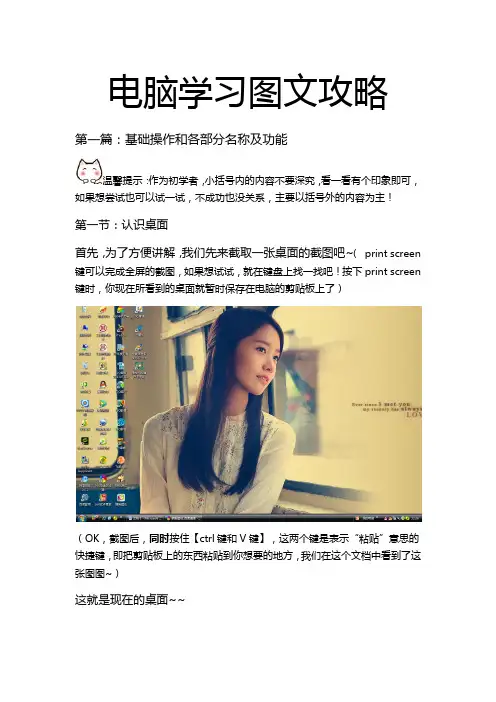
电脑学习图文攻略第一篇:基础操作和各部分名称及功能温馨提示:作为初学者,小括号内的内容不要深究,看一看有个印象即可,如果想尝试也可以试一试,不成功也没关系,主要以括号外的内容为主!第一节:认识桌面首先,为了方便讲解,我们先来截取一张桌面的截图吧~( print screen 键可以完成全屏的截图,如果想试试,就在键盘上找一找吧!按下print screen 键时,你现在所看到的桌面就暂时保存在电脑的剪贴板上了)(OK,截图后,同时按住【ctrl键和V键】,这两个键是表示“粘贴”意思的快捷键,即把剪贴板上的东西粘贴到你想要的地方,我们在这个文档中看到了这张图图~)这就是现在的桌面~~下面将要进行的是分区讲解,以下几个区域的名称务必记住,在之后的讲解中,不再重复解释喽~第一,这整张截图的名称叫做:桌面第二,左侧部分是图标区,这些图标就是一个个软件的快捷方式,通过双击或者“右击——打开”的方法,可以打开这些图标——大部分是软件(软件,简单来说就是安装在电脑中的应用工具,是不能触摸的;硬件就是主机、显示屏等等客观存在构造)第三,最下面的黑色的长条,叫做状态栏第四,整张截图中最漂亮的姑娘,她是这个桌面的背景图好了,那么我们开始详细认识这些区域吧!①图标区:主要来介绍几个必须知道的图标的作用及含义这是最重要的图标,顾名思义:我的电脑。
双击它后,会出现这个界面:看到套红区域的“硬盘”了吗?根据我给它们起的名字,就知道盘里装的是什么了~1.不可动之域(C:),是掌管电脑中枢的,它的占用率和电脑运行的速度成反比,即这个盘装的东西越少,电脑运行越快,所以尽量不要往这个盘里储存东西;2.程序发源地(D:),是所有软件的安装包和程序的盘子,下载后的软件在这里安装,然后发挥作用;3.和音乐有约(E:),顾名思义,音乐、录音的储存盘;4.与视觉相关(F:),同样顾名思义,是图片和电视剧的储存盘。
嗯,暂时,“我的电脑”这个图标中知道这些就够了~下面一个,这两个是看电视剧必备的图标~具体操作会在后面详细介绍!接着,想听音乐就点开它吧!嗯,这个是浏览网页所必需的~,想看图片就打开这个,而这俩个则分别是QQ(集聊天、视频、语音于一身)和YY(语音效果最好)现在,图标区的讲解完毕,相信找到需要的常用图标已经不成问题了吧!下面,我们来看看状态栏吧!首先是全景,接着,分批介绍:这里是“开始菜单”,目前来看,关机的时候才会用到,“开始——关闭计算机——关闭”即可关机!木有用,不用理会;点击这里,可以直接显示桌面;而这个区域,则显示的是打开的软件,第一个,是这个文档,第二个是浏览器,第三个是“我的电脑”,看懂了么?这里代表的是输入法选项,现在这个图标代表的是“搜狗拼音输入法”,也只有出现图中这个红底白色“S”的时候,才可以打出汉字,而如果这里不是这个图标时,请同时,必须是同时按下“shift键”和“ctrl 键”,按下、松开代表输入法切换一次,直到切换为搜狗拼音输入法,才可以开始输入,切记!接着,我们把目光移到这里,这个就是QQ 啦~如果打开PPTV,也会在这里出现一个小图标,这表示程序正在运行~想要关闭的时候,右击要关闭的图标,出现菜单,单击“退出”选项即可这个是联网的标志,图中的两个连接着的小电脑是蓝色的时候,代表网络连接良好,如果变成灰色,则说明网络连接出现了问题,需要等待维修。
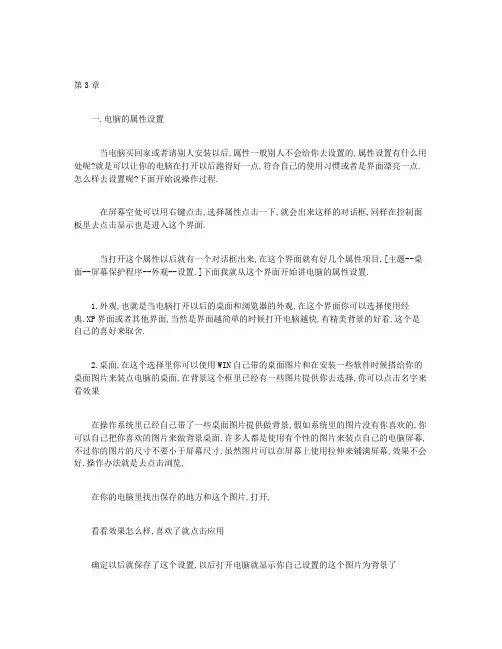
第3章一.电脑的属性设置当电脑买回家或者请别人安装以后,属性一般别人不会给你去设置的,属性设置有什么用处呢?就是可以让你的电脑在打开以后跑得好一点,符合自己的使用习惯或者是界面漂亮一点.怎么样去设置呢?下面开始说操作过程.在屏幕空处可以用右键点击,选择属性点击一下,就会出来这样的对话框,同样在控制面板里去点击显示也是进入这个界面.当打开这个属性以后就有一个对话框出来,在这个界面就有好几个属性项目,[主题--桌面--屏幕保护程序--外观--设置.]下面我就从这个界面开始讲电脑的属性设置.1.外观,也就是当电脑打开以后的桌面和浏览器的外观,在这个界面你可以选择使用经典.XP界面或者其他界面,当然是界面越简单的时候打开电脑越快,有精美背景的好看,这个是自己的喜好来取舍.2.桌面,在这个选择里你可以使用WIN自己带的桌面图片和在安装一些软件时候搭给你的桌面图片来装点电脑的桌面,在背景这个框里已经有一些图片提供你去选择,你可以点击名字来看效果在操作系统里已经自己带了一些桌面图片提供做背景,假如系统里的图片没有你喜欢的,你可以自己把你喜欢的图片来做背景桌面,许多人都是使用有个性的图片来装点自己的电脑屏幕,不过你的图片的尺寸不要小于屏幕尺寸,虽然图片可以在屏幕上使用拉伸来铺满屏幕,效果不会好.操作办法就是去点击浏览,在你的电脑里找出保存的地方和这个图片,打开,看看效果怎么样,喜欢了就点击应用确定以后就保存了这个设置,以后打开电脑就显示你自己设置的这个图片为背景了当使用了尺寸比较小的图片做背景时候,你不拉伸就是在屏幕的中间一小块,当然这样的小图片也是可以铺满屏幕的,就是使用拉伸,不过拉伸了以后图片的效果家差许多,这就是象素问题了,图片不再是清晰的了,可以看出来颗粒3.屏幕保护程序,是一种自动演示程序,当电脑处于一种不使用的开机状态下,电脑家自己转入一种图形变化状态.为什么需要这样程序?好看是一个方面,保护屏幕的荧光屏也是一个方面,电脑的荧光屏和电视机是一样的构造,屏幕的由许许多多的荧光点组成,显示屏里有电子枪发射出电子来激发荧光粉发出颜色,许许多多不同的颜色点组成我们看到的图案文字,电脑在不使用的状态下,电子枪的电子打击的点是固定的一个地方,这个地方就容易老化,所以说,这样的程序还是有它科学的地方.在系统里和一些安装过的软件里就有这样程序,除了系统的屏幕保护程序外如解霸的屏保,毒霸的屏保,另外还有一些制作精良的屏保程序,如3D蝴蝶泉,水族箱屏保,这样一些比较美观的屏保网络上有下载,有一些还是共享软件,需要注册的,下载安装,注册以后,这个屏保程序就会排在系统的屏保程序里面.设置操作也是非常简单,点击系统里已经有了的屏保程序名字,设置屏幕停止操作后启动屏保程序的时间,然后去点击--应用--确定,设置就好了,设置了屏保以后,当鼠标或者键盘不动作的时间到了设置的时间,屏保程序就会启动4.外观,这个是指设置自己习惯的浏览器外观和对话框的外观,自己可以选择不同颜色的窗口按钮和文字的大小,有多种搭配可以选择,在窗口按钮这个选择里,经典的选项下,可以自己调配的余地非常多,不过我还是喜欢经典的蓝色在这里还可以选择菜单工具的效果在设置好以后就是老一套的操作,应用--确定.5.设置,是设置显示屏的象素和颜色,这个和显卡有一定关系,有一些显卡可以设置600x800和1024X768象素,有一些显卡还可以设置640X480的,我看到过有可以设置5档不同象素的显卡,从480--1280,颜色的设置有16色和32色,也有增强16色和256色的档位的.老小孩论坛曾经有人发了一个帖子,说自己的网页显示变得不正常了,文字和图片都变大,界面上不能容纳原来正常的网页,她就在论坛发帖子求帮助.这就是她无意中更改了象素的设置,把象素设置成640X480,同样一个网页,在不同的象素设置下显示的效果不一样,大家可以自己去试试.象素设置越小显示出来的文字图片越大,我的看法是需要根据自己的电脑屏幕和网页制作时候选择的象素来设置,15"设置800的比较合适,17"的可以设置1024.当网页在屏幕上显示时候下面有拉动条,就是自己屏幕设置象素比网页制作设置象素小,当网页在屏幕上处在中间,二边有宽裕,屏幕设置比网页设置象素大了一挡,老小孩论坛是使用800X600设置的,在电脑设置800X600时候是基本满屏,在设置成1023X768时候,二边就宽裕了.一般使用的电脑,颜色设置成16色就比较真实,喜欢完游戏的朋友可以设置成32色或者256色.设置操作的办法也是非常简单,在对话框里去选择自己需要的参数,然后去点击应用--确定,当改变一次设置,电脑会黑屏一次,不要怕,这是正常的.在对话框里还有一个选项,就是高级,当点击开这个按钮以后另外有对话框出来,这个对话框里是让你选择尺寸正常还是大尺寸,还是自定义,一般不要去变动,还没有到老眼昏花呢,适配器这个项目不必打开,仅仅是显示你的显卡的种类和驱动,只有监视器这个项目可以去调整,在监视器的刷新频率这个项目里,当然是速度越高越好,不过需要你的显示器能够支持这个频率,频率高,图象的闪烁就小.到此,电脑的显示部分设置基本完成.二、internet选项Internet选项,是设置浏览器的属性,在电脑操作里有一定作用.在控制面板里和在浏览器的工具--Internet选项都可以进入设置对话框,二个地方的作用一模一样.在这个对话框里,有7个项目,一.常规--1.设置主页,在这个界面可以使用你已经打开的网页做浏览器打开以后的主页,也可以使用自己喜欢的或者是浏览最最多的网页做主页,也可以使用空白页做浏览器打开以后的界面.现在许多网页打开以后,客气的提问是不是使用XX网站的首页做主页?还有不把它主页设为主页不让打开或者不能下载的网站,当这样的网页成了首页以后,可以在这里重新把它取消.2.临时文件夹,临时文件夹里保存的是在浏览网页和其他打开的文件,这样可以加快重新浏览的速度,不过临时文件夹会一点点增加,占据硬盘的空间.你可以自己去设置这个临时文件夹占多少硬盘空间,自己手动清除临时文件夹还是由系统来自动清除.我们可以根据自己的硬盘大小设置这个临时文件夹的大小和把这个临时文件夹安放在那一个硬盘分区里,现在我们的电脑硬盘都是比较大的,可以不去移动这个文件夹,适当限止这个文件夹的空间,尤其是系统盘不是很大或者系统盘已经可使用的空间在500M以下的电脑,这个时候可以考虑把这个临时文件夹移动到其他分区里去,这样可以避免电脑经常死机.3.历史纪录,可以不去理会,不会影响多少电脑的性能.二.安全,安全级别我以为还是使用默认级别好,太低,一些有不安全因素的网站就可能带来危害,设置太高,对一些网站的访问会受影响,不能打开其网页.隐私.对于一般的电脑使用者来说没有必要设置得太高,对于保存有需要保密的文件的电脑设置得高一点,另外应该使用一些文件加密软件来对文件做加密.我个人认为仅仅提高隐私设置程度是没有多少意义连接,是设置上网连接方式,上网现在有拨号上网和宽带上网的区别,拨号上网就需要在建立Internet连接的连接向导下设置拨号方式.宽带上网的就不需要去设置了.当点击局域网设置以后,一般就默认自动检测配置,有线通和ADSL用户点击确定就可以了,但是是使用内部网连接Internet的用户就要设置代理服务器了.程序.在这个界面,显示了你电脑里已经有的一些软件程序被系统默认的程序名称,当然在你电脑你安装了多个同类型软件的情况时候,你可以自己设置使用那一个软件程序作为默认的程序,如你电脑里安装了Frontpage2000和DW4,可以指定那一个程序为默认程序,邮件程序可以在MSNExplook和Hotmail或者OutlookExpress之间做选择.在高级这个选项里,一般已经默认了许多选择项目,这里我就讲二处设置,一个是"关闭浏览器时清空Internet临时文件夹,"一个是"使用TLS1.0.前面一个选择是不让临时文件夹渐渐庞大起来,后面的选择是为了正常浏览网页.假如对图片.音乐,动画不在意的朋友可以去掉这三项来提高网页打开速度.电源设置.电源使用家用/办公桌方案.关闭监视器的时间适当加大,要不鼠标键盘不动作的时间在设置时间过以后就关闭显示器,显示器经常关闭/打开,这样电子对显示器屏幕冲击会影响显示器的寿命.在高级这个选项不要做什么选择,在电源按钮这个选项选择"关机"启用休眠功能电脑安装了声卡驱动以后就可以放音乐了,不过你是喜欢去语音聊天室玩的,还需要自己设置一下声音设备的一些属性有时候有人说,我的电脑上小喇叭没有了,你只要打开声音属性设置界面,在"将音量图标放入任务栏"打勾,小喇叭就出现在电脑屏幕上了,当点击了扬声器设置--高级,在属性里你就可以设置你的电脑扬声器的布置种类,当然你的设置是要和你的电脑安装的声卡和接的喇叭相配,普通双声道声卡和左右二个音箱的配置你就是去设置了5.1环场扬声器也是白费劲,而且可能效果还不如选择桌面立体声扬声器呢在硬件的属性里,你可以选择列表里的硬件和驱动程序查看是不是正常运转,这个是在电脑的声音有异常时候查看在什么地方有毛病,这样可以比较轻松找出故障地方当小喇叭出现在屏幕下面以后,你就可以比较方便的进行某一些操作,左键点击可以调节喇叭音量,右键点击可以设置属性和音量控制条,想在语音立体声唱歌说话的都需要在这个界面去设置,右键--打开音量控制--属性在播放选项里需要选中立体声混音,麦克要去勾录音选项里应该把勾选中确定以后,在立体声混音选择打勾,这样的话,在聊天室里就可以说话,放伴音唱歌了,(98系统单声卡不能,立体声混音状态可以放音乐,麦克状态可以说话,就是不能二者同时使用)系统里带有字库但是喜欢玩图形图象处理和做网页的朋友就是感到系统字库不够选择,这个是和中国的书法艺术有关系,喜欢书法的朋友可以说出许许多多的字体,这一些字体在系统里是没有的,尤其是一些繁体的字体,当双击字体,打开win系统的字体文件夹,里面大部分是外文字体,仅仅有少量的中文字体,我这里的这一些中文繁体字库就是自己安装进去的,字库字体在网络上有下载这个就是我下载保存的字库文件夹打开字库文件夹,TT图标的字库只需要复制粘贴到字体文件夹里去就是安装好了,而"字"图标的是exe字库文件,需要双击安装字库文件夹是系统带的,他的目录文件夹是在C:\windows\Fonts玩电脑的人,使用的输入法各种各样都有,就是会几种输入法的朋友,也是有他最熟练的某一种,无论系统带的输入法还是自己安装的输入法都可以设置成首选输入法,右键点击语言栏,选择设置设置好键盘和你需要使用的输入法,上面是设置打开电脑以后默认的键盘输入法,下面语言栏和键设置是把语言栏图标是不是显示出来和切换不同输入法的热键,这个是在设定的键后自定义设置打开的键,主要是方便切换输入方式系统的设置也是属性设置一个比较主要的选项,当打开这个设置界面时候也是有比较多的项目,常规,这个界面是提示你的电脑的操作系统版本.版本的编号,是不是注册正常的,这个电脑的CPU型号和频率,电脑安装了多少物理内存,这个电脑的系统是XPsp1版本,已经注册了的,一组数字是版本的编号,这个电脑的CPU是赛阳(3)图拉丁1.4G,内存安装了384M.计算机名在安装时候就在你输入了用户名以后生成,这个是不需要去更换,仅仅是一种标识.在这里,使用局域网内网的用户就在这里设置网络ID和局域网的代理服务器.这个界面是一般不去动的,win1XP自己识别硬件和安装驱动,假如是98系统和me,2000系统就要自己安装硬件安装默认系统,但是选择警告比较安全,尤其是在升级系统时候,一些不需要的和sp2补丁我认为还是不去安装为好,sp2版本的系统和一些软件有冲突,我安装过,在打开瑞星时候就死机,和其他防火墙也是有冲突现象.高级.在这里可以设置虚拟内存和桌面,界面上给出了几个选择,可以让系统设置到最佳,可以选择外观最佳,或者是性能最佳,当选择自定义时候,你可以在下面的提示里去选择,我这个人要的是性能,在对于电脑的外观是不注意的.系统已经给出一定的虚拟内存,这个是对于一般电脑用户已经是够了,但是使用图形图象处理和动画制作的朋友来说常常是会碰到系统提示,虚拟内存不够,软件不能运行,在这样情况下还是自己来给电脑设置一下虚拟内存,点击自定义,使用系统给出的数字做起始值,在硬盘空间究竟还有多少的情况下自己去设置最大值,我的C盘还有一些空间,就设置了大了一点,一般说,设置到物理内存数的一倍应该没有问题了.假如C盘已经没有多少空间了,你可以把虚拟内存设置到其他比较空的盘里去,c盘应该保持不小于500M的空间,太小系统会在运转时死机.当电脑是一个人使用的话没有必要去设置电脑用户,假如是和孩子共同使用电脑的时候,设置多个用户名到有一些必要,有一些个人文件就不会被更改或者误删除,操作步骤按系统提示来设置,非常简单文件夹有几种类型,仅仅是找自己喜欢的样式和使用习惯设置菜单会任务栏的设置和文件夹差不多,也是一种习惯选择,并没有多少意义在开始菜单的自定义里,设置使用的图标和软件显示多少是使用大图标还是使用小图标,以那一个浏览器作为默认浏览器和使用那一个软件来收发邮件,在这里是可以按照自己的使用习惯设置上网,当然是需要有一个连接,没有连接仅仅可以作为脱机的办公用品打开网络连接,就有一个连接向导家用电脑,是使用有线通,ADSL的用户,就选择连接到Internet,假如是内部局域网的就需要使用2-3连接,这个是要和你使用的网络情况相同的选项怎么样去连接,我们一般是使用手动设置作为宽带用户在这个界面当然去选择[用一直在线]当设置完成,调制调解器正常工作的情况下,你的电脑就可以在互联网上去畅游了.使用WindowsXP光盘来格式化C盘及安装WindowsXP系统中老年人在学习使用电脑时候最大的担心就是系统不能正常运转,就是不懂外文的界面提示,越是怕出毛病越不敢随便动电脑,这样对学习和使用电脑是非常不利的。
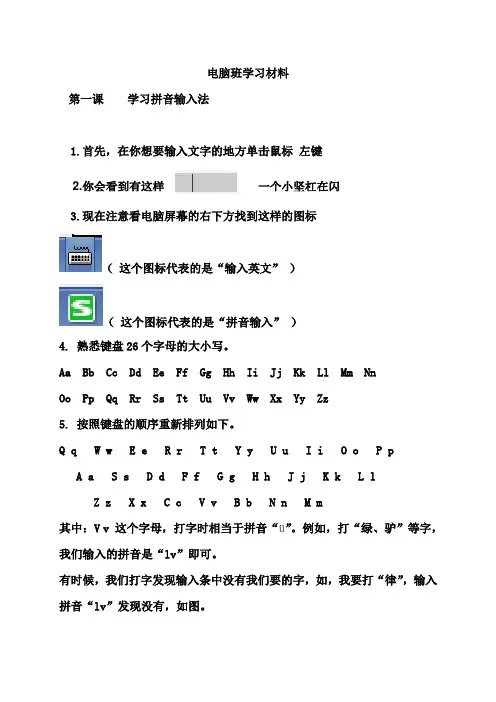
电脑班学习材料第一课学习拼音输入法1.首先,在你想要输入文字的地方单击鼠标左键2.你会看到有这样一个小坚杠在闪3.现在注意看电脑屏幕的右下方找到这样的图标(这个图标代表的是“输入英文”)(这个图标代表的是“拼音输入”)4. 熟悉键盘26个字母的大小写。
Aa Bb Cc Dd Ee Ff Gg Hh Ii Jj Kk Ll Mm NnOo Pp Qq Rr Ss Tt Uu Vv Ww Xx Yy Zz5. 按照键盘的顺序重新排列如下。
Q q W w E e R r T t Y y U u I i O o P pA a S s D d F f G g H h J j K k L lZ z X x C c V v B b N n M m其中:V v 这个字母,打字时相当于拼音“ü”。
例如,打“绿、驴”等字,我们输入的拼音是“lv”即可。
有时候,我们打字发现输入条中没有我们要的字,如,我要打“律”,输入拼音“lv”发现没有,如图。
这是我们可以点击键盘中(这一区域)的加号和减号。
按加号表示向后翻页,翻了几页往回返,再按减号。
6.学习拼写句子。
例如:你吃过午饭了吗?查到的拼音是(ni chi guo wu fan le ma ?)①先敲击字母 n 和字母 i ,会出现下图文字,按下编号1,就选中了“你”这个汉字。
②再敲击C H I 三个字母出现下图:选中第1个汉字。
按照第①和第②步把句子拼写完成。
如果拼写错误可以按“Backspace”删除掉。
第三课学习使用QQ聊天第一步:宽带连接。
双击“宽带连接”图标,输入你宽带的用户名和密码,然后单击“连接”,显示器右下方提示“网络已连接”即可。
第二步:登陆QQ账号①双击“QQ”图标②在栏目中输入QQ号码首先在这里输入你的QQ号码②然后再输入QQ密码,点击“登录”。
然后在这里输入你的QQ密码最后单击这个按钮第三步添加好友,在QQ面版的右下角点击“查找”,在点击“精确查找”,输入对方的QQ号码,点击“添加好友”就可以把对方加为好友了。
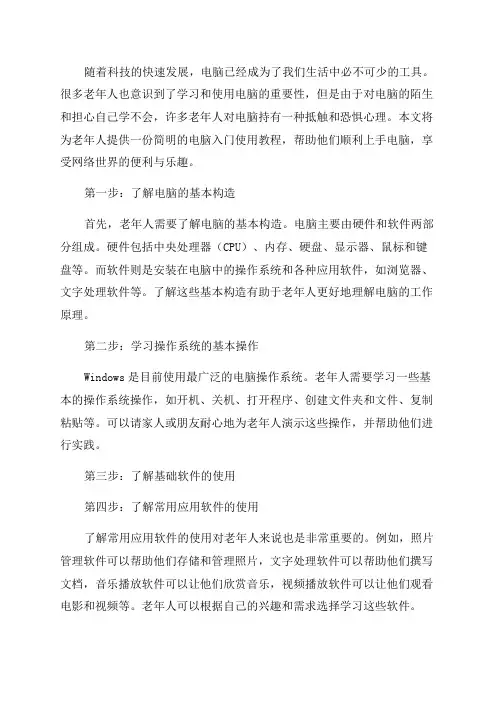
随着科技的快速发展,电脑已经成为了我们生活中必不可少的工具。
很多老年人也意识到了学习和使用电脑的重要性,但是由于对电脑的陌生和担心自己学不会,许多老年人对电脑持有一种抵触和恐惧心理。
本文将为老年人提供一份简明的电脑入门使用教程,帮助他们顺利上手电脑,享受网络世界的便利与乐趣。
第一步:了解电脑的基本构造首先,老年人需要了解电脑的基本构造。
电脑主要由硬件和软件两部分组成。
硬件包括中央处理器(CPU)、内存、硬盘、显示器、鼠标和键盘等。
而软件则是安装在电脑中的操作系统和各种应用软件,如浏览器、文字处理软件等。
了解这些基本构造有助于老年人更好地理解电脑的工作原理。
第二步:学习操作系统的基本操作Windows是目前使用最广泛的电脑操作系统。
老年人需要学习一些基本的操作系统操作,如开机、关机、打开程序、创建文件夹和文件、复制粘贴等。
可以请家人或朋友耐心地为老年人演示这些操作,并帮助他们进行实践。
第三步:了解基础软件的使用第四步:了解常用应用软件的使用了解常用应用软件的使用对老年人来说也是非常重要的。
例如,照片管理软件可以帮助他们存储和管理照片,文字处理软件可以帮助他们撰写文档,音乐播放软件可以让他们欣赏音乐,视频播放软件可以让他们观看电影和视频等。
老年人可以根据自己的兴趣和需求选择学习这些软件。
第五步:了解网络安全知识第六步:参加电脑培训班或社区活动除了家人和朋友的帮助外,老年人还可以参加电脑培训班或社区活动,与其他老年人一起学习和交流。
这样可以增加学习的乐趣和动力,也可以快速地提高自己的电脑技能。
以上是一份简明的老年人电脑入门使用教程。
希望能帮助老年人顺利上手电脑,享受网络世界的乐趣。
同时也希望能够鼓励更多的老年人积极学习和使用电脑,与时俱进,充实自己的生活。
中老年人学电脑入门方法的详细步骤(图)中老年人学电脑入门方法的详细步骤中老年人学电脑入门方法1:照葫芦画瓢,模仿上机去操作。
老人学电脑和年轻人不同,不能从理论上一点一点地学,而重点要放在实际应用上。
“一看二摸三描述”,在没开机之前,先仔细观察电脑的外部结构,把键盘、鼠标、开关、主机等各个按钮都有什么用途先搞清楚。
再打开电脑,看桌面的一些图标、窗口,用鼠标把一些常用的东西点开,看鼠标箭头的指向等等,从直观上认识电脑。
中老年人学电脑入门方法2:学习输入法,持之以恒熟能生巧。
老年人学电脑,首先要学习文字输入,这是学电脑的关键,也是较困难的环节。
现在大多家用电脑都有手写板,进行文字输入比较方便,老年朋友不妨用写字板试一试。
五笔输入法尽管开始有难度,但也比较适合老年人学习,只要把口诀背会了,然后根据口诀来敲字就可以了。
中老年人学电脑入门方法3:放下“老”架子,不耻下问很重要。
老人记忆力差,最好备一个小本本,把容易忘记的东西随时记下来,而且要记得清楚。
可分几个大类来记,要多问,向内行请教。
中老年人学电脑入门方法4:保持平和心,循序渐进慢慢学。
一些老人学电脑性子急,恨不得一口吃成胖子,这可不行。
老年人毕竟和年轻人不同,不能操之过急,要有一平和心态,用哪先学哪,从初级学起。
然后再了解文件管理、软件应用等等。
要注意学习方法。
有时候一个问题可能涉及很多方面,可以通过咨询和查询,化整为零,分别处理,各个击破。
中老年人学电脑入门方法5:老友多交流,在讨论中增记忆。
老年人之间,要多多交流电脑学习心得:和水平低一点的进行交流,你可以当一把先生,在教他的同时,也巩固了自己;和水平相当的交流,在讨论中要有自己的观点和碰撞;和水平高的交流,要多拿自己想不通的关键点出来问。
电脑使用新手指南(中老年版)编者的话中老年人学习电脑的过程不同于年轻人,他们中的大多数学习电脑的接受能力远逊于年轻人,因此教材的选择就显得尤为重要。
但目前市面上可供中老年人使用的电脑教程少之又少,大多数教材只重视知识的系统传授,而忽略了各年龄层次的特点。
多数中老年人使用电脑的目的是上网看新闻、聊天、收发电子邮件,对于打字、文字处理、表格处理等则不会显得那么重要,因此不能把使用电脑的重点放在学习打字、文字排版和表格处理上。
另外,有些辅助工具不再单独列出进行介绍,而是配合所学内容一并做了介绍。
这样关于使用网络就详细些,关于打字、文字处理以及表格的使用就简略些,这就是本书的编排宗旨。
因此,本书是专门针对中老年人学习电脑的特点而编写的一本教材,希望对中老年人学习电脑有所帮助目录第一章电脑基本知识-----------------------------------1 第一节基本知识----------------------------------------------1第二节使用鼠标----------------------------------------------2第三节使用键盘----------------------------------------------5第四节windows系统----------------------------------------8 第二章浏览器的使用----------------------------------14第一节浏览器的概述----------------------------------------14第二节常见的浏览器----------------------------------------14第三节浏览器结构分析-------------------------------------14第四节设置主页----------------------------------------------16第五节体验上网看新闻-------------------------------------18第六节收藏夹-------------------------------------------------19 第三章QQ的使用--------------------------------------22第一节下载QQ ------------------------------------------------22第二节安装QQ ------------------------------------------------23第三节注册QQ号码----------------------------------------25第四节登录QQ ------------------------------------------------27第五节QQ部分界面介绍-----------------------------------27第六节加QQ好友-------------------------------------------29第七节确认添加好友----------------------------------------32第八节与好友聊天-------------------------------------------33第九节回复好友聊天----------------------------------------35第一章电脑基础知识第一节基本知识计算机简介:计算机(俗称电脑)国际术语计算机,是20世纪最伟大的科学技术发明之一。
中老年电脑入门中老年电脑入门中老年人学电脑入门方法的步骤中老年人学电脑入门方法的步骤电脑已经在我们的日常生活中扮演着越来越重要的角色,因此很多老年人也开始想要学电脑,那么中老年人学电脑入门方法的步骤有哪些呢?下面是小编帮大家整理的中老年电脑入门,供大家参考借鉴,希望可以帮助到有需要的朋友。
1.照葫芦画瓢,模仿上机去操作。
老年人学电脑和年轻人不同,不能从理论上一点一点地学,而重点要放在实际应用上。
“一看二摸三描述”,在没开机之前,先仔细观察电脑的外部结构,把键盘、鼠标、开关、主机等各个按钮都有什么用途先搞清楚。
再打开电脑,看桌面的一些图标、窗口,用鼠标把一些常用的东西点开,看鼠标箭头的指向等等,从直观上认识电脑。
2.学习输入法,持之以恒熟能生巧。
老年人学电脑,首先要学习文字输入,这是学电脑的关键,也是较困难的环节。
现在大多家用电脑都有手写板,进行文字输入比较方便,老年朋友不妨用写字板试一试。
五笔输入法尽管开始有难度,但也比较适合老年人学习,只要把口诀背会了,然后根据口诀来敲字就可以了。
3.放下“老”架子,不耻下问很重要。
老年人记忆力差,最好是准备一个小本本,把容易忘记的东西随时记下来,而且要记得清楚。
可以分几个大类来记,要多问,向内行请教。
4.保持平和心,循序渐进慢慢学。
一些老年人学电脑性子急,恨不得一口吃成个胖子,这可不行。
老年人毕竟和年轻人不同,不能操之过急,要有一个平和的心态,用哪先学哪,从初级学起。
然后再了解文件管理、软件应用等等。
要注意学习方法。
有时候一个问题可能涉及很多方面,可以通过咨询和查询,化整为零,分别处理,各个击破。
5.老友多交流,在讨论中增记忆。
老年人之间,要多多交流电脑学习心得:和水平低一点的进行交流,你可以当一把先生,在教他的同时,也巩固了自己;和水平相当的交流,在讨论中要有自己的观点和碰撞;和水平高的交流,要多拿自己想不通的关键点出来问。
要多看多记多问多练习多交流,熟能生巧,只要功夫深,铁棒磨成针。
第一章 认识电脑1、初识电脑电脑也叫计算机,具有极强的计算能力和数据处理能力。
家庭中,常见的有笔记本电脑和台式电脑两种。
电脑由硬件和软件两部分组成。
硬件主要包括主机、显示器、键盘、鼠标。
软件主要包括系统软件和应用软件。
打个比方说,电脑就好像一个人,硬件就像是人体上的器官(手、耳朵、大脑等),硬件是电脑能正常工作的基础,硬件性能决定了电脑的运行速度和反应速度。
软件就像是人的大脑里的思想和文化知识,思想和知识决定一个人的素质,软件决定了电脑的实际应用,软件越丰富,电脑的功能越强大。
2、电脑主要硬件硬件主要由主机、显示器、键盘、鼠标组成,如下图所示。
台式机电脑笔记本电脑上面的硬件主要是针对台式机而言,对于笔记本电脑来讲它将上面的四个硬件集成为一体;还有一种是将主机和显示器集成为一体,称为一体机。
3、电脑主要软件简单的说,软件就是程序加文档的集合体,软件是用户与硬件之间的接口主机显示器鼠标键盘主机:电脑的核心,主机箱内部通常有主板、CPU 、硬盘、内存、声卡、显卡、网卡等。
显示器:用来显示图片、文字、影像等信息的面板,现在多是液晶显示器,属于输出设备。
键盘:有几组按键和指示灯组成,属于输入设备,鼠标:用来控制和操作电脑,属于输入设备。
界面。
用户通过软件控制、指挥电脑完成各种任务电脑软件主要包括系统软件(如windows XP)、应用软件(如浏览器、办公软件、音乐播放软件等)。
系统软件是为计算机提供最基本的功能,但它不是针对于特定的领域。
主要功能是调度、监控和维护计算机系统;负责管理计算机系统中各种独立的硬件,使得它们可以协调工作,例如操作系统。
目前,在中国家庭中,常用的操作系统软件是微软公司设计的windows系列。
本讲座以windows XP为例介绍操作系统的使用。
应用软件是为满足用户不同领域、不同问题的应用需求而提供的那部分软件。
它可以拓宽计算机系统的应用领域,放大硬件的功能。
例如上网使用的浏览器、无纸办公中使用的办公软件等。
4、开机、认识Windows XP桌面第一步:接通电源;第二步:打开显示器电源开关;按下显示器上的开关,符号如图第三步:打开主机电源开关。
按下主机上的开关符号如图大家只要按住它3-5秒,就能开机了!Windows xp 系统开始启动,并检测硬件设备,并让其进入正常工作状态。
第四步:当出现用户选择框后,选择用户名,输入密码,然后敲回车键或单击登录按钮进入系统,显示系统桌面。
提示:如果你的电脑未设定用户选择,则不用进行第四步操作,开电源后会直接进入桌面系统。
Windows XP 桌面:电脑开机后的第一个屏幕画面就是桌面,桌面是电子办公桌,是工作的平台,就像我们平常使用的写字台的桌面一样。
电脑的桌面上放置一些“东西”,就是“图标”。
桌面上包括各种软件的图标、桌面背景、开始菜单、任务栏、通知区。
桌面图标开始按钮 任务栏 桌面背景通知区●桌面图标:桌面上的一个个小图像,它们其实关联了一个个程序、文件或文件夹;每一类程序都有自己专用的图像,让我们从视觉上容易区分它们;图标的作用就是美观并且利于我们记住它们。
●桌面背景:就像桌面台布一样,使桌面看起来漂亮美观。
Windows XP 提供的默认桌面是蓝天白云绿草地,桌面背景可以根据自己的喜好来更换。
●任务栏:当我们打开一个程序时,任务栏上会出现该程序的按钮;打开多个程序时,任务栏上会出现多个程序的按钮,可以通过单击任务栏上的按钮,实现程序间的切换。
●通知区:在任务栏最右边的区域。
通知区域会显示时间,还有一些快速访问程序的快捷方式。
常用的有音量控制按钮、杀毒软件、防火墙等。
●【开始】菜单:【开始】按钮在桌面的左下角,点击【开始】按钮会弹出【开始】菜单;在【开始】菜单中可以查找所有安装在电脑中的程序,单击某个程序名称就可以打开该程序。
只有打开程序才能使用电脑的各种功能。
5、认识鼠标及操作鼠标是Windows环境下最常用的输入设备,利用鼠标可以很方便地进行各种操作。
鼠标器指针(光标)及其含义:常用、常见的光标有:◆标准选择光标(亦称指向光标):移动它可以指向任一个操作对象。
◆文字选择光标(亦称插入光标):出现该光标时才能输入文字。
◆精确选择光标(亦称十字光标):出现该光标时才能绘制各种图形。
◆忙或后台忙光标(亦称等待光标):出现该光标说明系统正在运行程序,请稍候,此时不要操作鼠标与键盘。
鼠标的基本操作(1) 定位:移动鼠标,使光标指向某一对象。
(2) 单击:快击一下鼠标左键后马上释放。
(3) 双击:快击两下鼠标左键后马上释放。
在“控制面板“窗口中,可打开“鼠标设置对话框“对鼠标的双击的速度进行设置。
(4) 右击:快击一下鼠标右键后马上释放。
(5) 拖放:按住鼠标左键不放,将选定的对象拖到目的地后释放。
6、键盘操作键盘一般分为:主键盘区、编辑键、小键盘区、功能键区、状态指示区。
常用键盘按键认识◆“Esc”键位于键盘左上角,又称退出键,一般用于退出或取消当前操作。
◆Caps Lock 大写锁定键:按下该键后键盘右方的指示灯亮,这时输入的字母就是大写;再按一下,指示灯灭,输入字母就是小写。
◆空格键按空格键可以输入空格;◆Enter 按回车键“Enter”键换行或执行一次操作;◆Backspace 按下“backspace”退格键可以删除插入点光标前的一个字母或汉字。
◆Delete 按下“delete”,可以删除插入点光标后的一个字母或汉字。
◆主键盘上有许多键盘上有2个字符,称为双字符键,如果直接按下此键,输入该键下方标示的符号;如果想输入该键上面标示的符号,则需先按住“Shift”(又称上档键),再按下此键。
中文常用输入法操作◆Ctrl+空格:中英文之间切换◆Ctrl+Shift: 在各种汉字输入法之间切换7.关机电脑关机一般不能直接关闭电源,否则容易损坏电脑。
正常的关机步骤如下:第一步:使用鼠标左键单击【开始】按钮,然后再使用鼠标左键单击“开始菜单”中的关闭计算机按钮,用来启动关闭计算机的程序。
第二步:在弹出的关闭计算机对话框中,选择并单击【关闭按钮】。
第三步:关闭电源开关。
第二章 Windows 操作系统的基本操作Windows 操作系统是基于图形操作界面的操作系统,具有直观、高效、面向对象的图形用户界面,并且用户界面统一、友好、美观、易学易用。
1.窗口的常用操作窗口就是显示在桌面上的一个矩形工作区域。
通常,当执行一个应用程序或在这个应用程序中打开一个文档时,会自动打开一个窗口。
● 打开窗口如果桌面上有要打开的程序的图标,那么可以在该图标上双击鼠标进行打开。
或者单击【开始】按钮,找到想打开的程序名,单击就可以打开那个程序了。
打开“我的文档”如下图。
● 窗口的组成打开前打开后在桌面上找到“我的文档”图标,双击我的文档窗口窗口一般由标题栏、菜单栏、工具栏等元素组成。
标题栏标题栏位于窗口第一行,用来显示应用程序或文档的名称。
如果同时打开了多个窗口,则正在工作的窗口的标题栏会高亮显示并且出现在最前面,这样的窗口称为活动窗口或当前窗口。
菜单栏菜单栏位于标题栏下面,每个菜单包含若干条命令。
工具栏工具栏位于菜单栏的下面,是一组常用的命令按钮。
单击一个按钮,就会执行一条相关命令。
标题栏菜单栏工具栏任务栏工作区最小化按钮最大化/还原按钮关闭按钮滚动条最小化、最大化/还原、关闭按钮“最小化”、“最大化”/“还原”、“关闭”按钮位于窗口的右上角,用于改变和关闭窗口。
滚动条滚动条包括水平滚动条和垂直滚动条。
水平滚动条位于窗口的底部,垂直滚动条位于窗口的右部,滚动条的两端各有一个滚动箭头,滚动条上有一个滑块。
状态栏状态栏位于窗口的底部,显示窗口中所选对象的有关信息。
●移动窗口鼠标指针指向窗口的标题栏,拖动窗口到新位置后释放鼠标左键。
●改变窗口大小鼠标指针指向窗口角或窗口边框上,拖动窗口角或窗口边框至适当大小后释放鼠标左键;单击窗口右上角最小化按钮,使窗口最小化,窗口被收缩成任务栏上的任务按钮;单击窗口右上角的最大化按钮或双击标题栏,使窗口最大化,窗口最大化后,“最大化按钮”改变成“还原按钮”,单击“还原”按钮或双击标题栏,可使窗口恢复成原来的大小;●查看窗口内容当窗口内的文档或对象无法在当前窗口作整体查看时,可以通过单击滚动箭头,或单击滚动条的空白处,也可拖动滑块进行滚动来查看。
单击滚动箭头一次,则滚动一行;若指向滚动箭头后按住鼠标左键不放,则连续滚动。
单击滚动条的空白处一次,则滚动一页;若指向滚动条空白部分后按住鼠标左键不放,则连续滚动。
向下(或向上)拖动滑块至所需的位置。
●组织窗口在打开多个窗口的情况下,右击任务栏上的空白位置,在弹出的快捷菜单中选择“层叠窗口”、“平铺窗口”命令,改变多个窗口的排列方式。
●关闭窗口单击窗口右上角按钮就可关闭窗口;或者单击菜单中的【文件】--【关闭】2.改变桌面背景在桌面背景区,单击右键,弹出对话框,选择“属性”单击,弹出“属性对话框”1.单击右键,弹出对话框2.选择属性单击,弹出属性对话框3.单击桌面按钮4.在背景中选择一个背景图片即可。
或单击“浏览”按钮,选择电脑中的其他图片5.单击“确定”完成设置3.设置屏幕保护重复设置桌面背景1和2,第3步单击“屏幕保护”按钮。
4..选择屏幕保护程序,设置等待时间。
单击预览可以预览设置后的效果5.单击“确定”完成设置4.设置系统时间在桌面最右侧通知区,显示着系统时间,我们可以根据需要自己设置它。
双击这个时间时间,会弹出一个“日期和时间属性”对话框5.音量调节有时计算机在播放音乐或者视频时没有声音或者音量太小,我们需要看看是不是我们将计算机的音量调到静音或者音量太小。
6.添加新用户用鼠标单击小喇叭图标,出现一个音量调节器,用鼠标拖动滑块可改变音量大小。
选中静音前的复选框则系统被设置为静音,取消则设置为有声音单击【开始】--【设置】--【控制面板】,打开控制面板对话框。
双击“用户账号”图标,弹出“用户账号”对话框“单击创建一个新账户”向导,依次设置用户名、账户类型完成后,新用户添加成功了,以后在开机时可以看到新用户的名字,并可选择登录。
7.设置或修改用户账户的登录密码重复6中的步骤,在“用户账户”对话中单击用户账户图标,在用户列表中选择要设置密码的用户单击。
可以更改名称、创建密码、更改密码、删除账户等操作。
8.选择文件或文件夹●选择一个对象:单击图标;●选择多个不连续的对象:按住Ctrl键,依次单击各个要选择的图标;●选择多个连续的对象:单击要选择的第一个对象,按住Shift键,单击要选择的最后一个对象的图标;●单击用鼠标后,拖动鼠标,画出一个矩形框,可选择框住的对象;●选择全部对象:使用“编辑”菜单下的“全部选定”(或者用组合键Ctrl+A)。